Safari浏览器是iOS自带的浏览器,其实在 Safari浏览器中有许多非常方便且实用的技巧,不知道大家有没有发现过。小编对这些实用功能进行了整理,使用iOS Safari浏览器的朋友可以了解一下。
一键查看历史记录
我们在使用浏览器时,可能会突然想找到前一些天浏览过的内容, Safari浏览器就拥有一键查看历史记录的功能,只要长按Safari 左下角的向左图标,就可以轻松查看历史记录了。
切换电脑版网页浏览
大家一定都知道网页的电脑版会比手机版多了很多内容,有一些需要查看的内容也许只会在电脑网页才会显示,那么用手机浏览网页时切换到电脑版就可以查看的比较完整。长按 Safari浏览器右上角地址栏旁边的刷新图标,之后再网页底部就会显示请求桌面站点,点击一下就可以变成电脑版的网页浏览啦。

一键关闭所有标签页
在浏览网页久了不知不觉就会打开很多个标签页,一个一个删减就很麻烦且浪费时间,在 Safari浏览器中长按右下角的按钮就可以关闭所有标签页了。
查看最近关闭的标签网页
假如不小心关闭了需要的网页,那么除了查看历史记录还有一个方法助你找到这个网页,可以点击 Safari浏览器右下角的按钮,再长按中间的“+”这个符号,可以显示最近关闭的页面。
切换成阅读模式
在浏览网页时,总会发现各种各样的广告,如果不小心点到还会弹出不良的页面,那么这个时候我们可以把网页切换成阅读模式,切换为阅读模式的网页看起来就很干净整洁,没有广告的干扰利于专注浏览网页,并且在阅读模式下还可以调整字体的大小、背景颜色等等。只要点击左上角的地址栏里的四横,就可以切换到阅读模式了,值得注意的是不是所有页面都可以切换到阅读模式的。
网页中搜索关键词
在使用电脑浏览网页时,假如我们想要查找关键词就可以采用Ctrl+F 的方式,在Safari浏览器中同样也可以查找网页关键词,点击网页下方中间的分享箭头,页面中会显示“在页面上查找”的选项,就可以搜索关键词了。













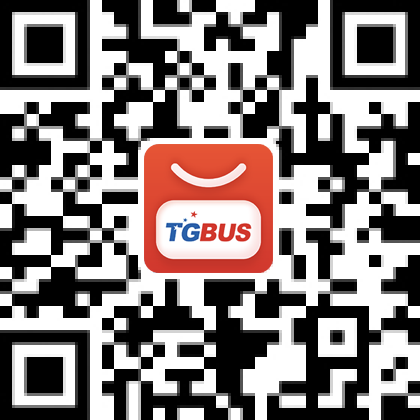


 川公网安备 51019002005287号
川公网安备 51019002005287号
